Aperçu
L' Open Measurement SDK pour la vidéo sur le web peut être intégré au plugin videojs-ssai pour permettre aux partenaires de l'IAB et aux vendeurs de publicité d'accéder aux données de mesure des performances créatives à l'aide d'une API standardisée.
Le plugin SSAI comprend un ensemble de fonctionnalités opt-in qui utilise les données de vérification des publicités VAST et les scripts de service/client Open Measurement (OM) importés par l'utilisateur pour gérer les sessions client et les événements du cycle de vie des publicités OM pendant la lecture de contenu en direct ou en VOD.
Exigences
Les caractéristiques de la session de mesure ouverte pour le SSAI requièrent les éléments suivants :
- Adhésion active au Tech Lab de l'IAB pour l'enregistrement du nom de l'organisation et l'accès aux fichiers SDK de l'OM
-
Accès aux éléments suivants et capacité à les accueillir directement :
omweb-v1.jsscript de serviceomid-session-client-v1.jsclient de session (faisant partie des fichiers du SDK Web Video OM fournis par IAB)- Facultativement, si vous utilisez le mode d'accès au domaine,
omloader-v1.htmlest également requis
- Le plugin SSAI doit être initialisé sur le lecteur avec les options requises
- Le XML VMAP/VAST doit inclure des
AdVerificationsbalises et du contenu imbriqué - Plugin SSAI du lecteur Brightcove v1.14.0 ou supérieur
- Lecteur Brightcove v6.57.2 ou supérieur
Commencer
L'activation des fonctionnalités OM pour le videojs-ssai plugin est presque identique à (et exploite activement) une implémentation SSAI normale.
Pour activer les fonctions de la MO, procédez comme suit :
- Consultez le document Implémentation de publicités côté serveur avec le lecteur Brightcove .
-
Lors de l'initialisation du plugin SSAI, vous devez définir les options de l'OM comme suit :
- L'
enableOMoption SSAI doit être définie sur true. omParams.partnerNamedoit être fourni en tant qu'espace de noms IAB de l'organisation.omParams.partnerNamedoit être fournie en tant que version de l'application.omParams.accessModeest facultatif, mais le client de session utilisera par défaut un mode d'accès limité si aucun mode n'est fourni.
Pour plus de détails, voir la section Options SSAI pour les mesures ouvertes .
Ces options peuvent être transmises au plugin à l'aide de la configuration du lecteur Brightcove en utilisant l'une des méthodes suivantes :
- L'
-
Ajoutez le mode
domaind'accès. (Optionnel)Le paramètre du mode
domaind'accès obligera le script du service OM importé à rechercher unomloader-v1.htmlfichier dans le chemin de répertoire relatif suivant :.well-known/omid/omloader-v1.htmlSi le fichier est absent de ce chemin spécifique, le client de session OM ne démarrera pas.
Pour plus de détails, voir la documentation de l'IAB pour les éditeurs concernant les modes d'accès.
Mise en œuvre de l'OM à l'aide de Studio
La façon la plus simple de configurer votre lecteur pour les mesures ouvertes avec SSAI est d'utiliser Video Cloud Studio. Configurez le lecteur comme suit :
- Dans Video Cloud Studio, accédez au module PLAYERS et créez un nouveau lecteur ou localisez le lecteur auquel vous souhaitez ajouter le plugin.
- Cliquez sur le lien correspondant au lecteur pour ouvrir ses propriétés.
- Dans la navigation de gauche, cliquez sur Plugins.
-
Du Ajouter un plugin liste déroulante, sélectionnez Plugin personnalisé.
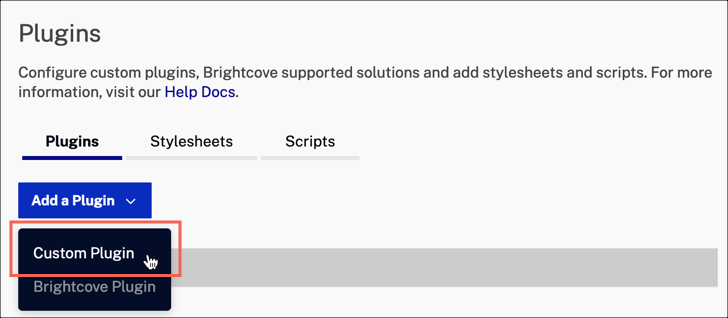
- Pour le nom du plugin, entrez
ssai. - Pour le JavaScript URL, saisissez :
https://players.brightcove.net/videojs-ssai/1/videojs-ssai.js - Pour le CSS URL, saisissez :
https://players.brightcove.net/videojs-ssai/1/videojs-ssai.css -
Dans la section Options(JSON), ajoutez vos valeurs pour les options de l'OM.
{ "enableOM": true, "omParams": { "partnerName": "IAB Partner Name", "partnerVersion": "1.0.0", "accessMode": "full" } } - Cliquez sur Save.
- Pour publier le lecteur, cliquez sur Publier et intégrer > Publier les modifications.
-
Importer les scripts OM.
Le
omweb-v1.jsetomid-session-client-v1.jsles fichiers doivent être importés avant toute autre balise de script dans le DOM de la page. Ceux-ci peuvent être hébergés localement ou via un CDN.Exemple
<script src="./omweb-v1.js"></script> <script src="./omid-session-client-v1.js"></script> <script src="./video.core.js"></script> ...
Utiliser l'éditeur JSON
Vous pouvez également utiliser l'éditeur JSON de Studio pour ajouter des options OM à un lecteur déjà configuré avec le plugin SSAI.
- Dans Video Cloud Studio, accédez au module PLAYERS .
- Dans la navigation de gauche, cliquez sur JSON Editor.
- Dans le
pluginstableau, ajoutez les options OM à l'objet options. - Cliquez sur Save.
- Pour publier le lecteur, cliquez sur Publier et intégrer > Publier les modifications.
-
Importer les scripts OM.
Le
omweb-v1.jsetomid-session-client-v1.jsles fichiers doivent être importés avant toute autre balise de script dans le DOM de la page. Ceux-ci peuvent être hébergés localement ou via un CDN.Exemple
<script src="./omweb-v1.js"></script> <script src="./omid-session-client-v1.js"></script> <script src="./video.core.js"></script> ...
"options": {
"enableOM": true,
"omParams": {
"partnerName": "IAB Partner Name",
"partnerVersion": "1.0.0",
"accessMode": "full"
}
}
Mise en œuvre programmatique de la gestion de l'environnement
Vous pouvez facilement ajouter des fonctionnalités OM à votre lecteur à l'aide de Video Cloud Studio, comme indiqué dans la section précédente. Si vous préférez effectuer cette opération par programme, procédez comme suit:
- Dans Studio, accédez au module Médias et sélectionnez une vidéo.
- Dans le menu supérieur, cliquez sur Publier et intégrer.
- Dans la section Copier le code, copiez le code d'intégration du lecteur avancé .
-
Modifiez le code d'intégration du lecteur avancé pour inclure le plugin SSAI et les options OM.
<script> videojs.getPlayer('myPlayerID').ready(function() { var myPlayer = this; myPlayer.ssai({ enableOM: true, omParams: { partnerName: 'IAB Partner Name', partnerVersion: '1.0.0', accessMode: 'full' }); }); </script> -
Importer les scripts OM.
Le
omweb-v1.jsetomid-session-client-v1.jsles fichiers doivent être importés avant toute autre balise de script dans le DOM de la page. Ceux-ci peuvent être hébergés localement ou via un CDN.Exemple
<script src="./omweb-v1.js"></script> <script src="./omid-session-client-v1.js"></script> <script src="./video.core.js"></script> ...
Options SSAI pour les mesures ouvertes
Des options peuvent être transmises au plugin SSAI lors de l'initialisation. Les deux enableOM et omParams options sont requises pour démarrer une session OM.
enableOM
Si true(et si les scripts du SDK Open Measurement nécessaires ont été importés avec succès), le plugin utilisera les valeurs de l' omParams objet pour démarrer un gestionnaire OM et créer un nouveau client de session OM.
Exemple
"enableOM": true
omParams
Un objet décrivant les paramètres requis pour démarrer une session client Open Measurement et les appels d'événements publicitaires/médiatiques de l'OM.
-
omParams.partnerNameChaîne du nom du partenaire. Ce nom est attribué à une organisation dans le cadre d'un partenariat avec l'IAB.
-
omParams.partnerVersionChaîne de la version de l'application partenaire au format Semver.
-
omParams.accessModeChaîne du mode d'accès préféré. Valeurs:
limiteddomaincreative-
full
Une valeur manquante ou non reconnue ici fera passer le client OM par défaut à
limited/
Exemple
"omParams": {
"partnerName": "IAB Partner Name",
"partnerVersion": "1.0.0",
"accessMode": "full"
}
Support pour les lecteurs et les extensions
Le gestionnaire Open Measurement (OM) utilise les données des AdVerifications balises VAST pour communiquer des informations sur les joueurs, les publicités et les événements multimédias avant et pendant la lecture du contenu via le client de session OM.
AdVerifications la prise en charge des balises utilisant VAST 3.0 est fournie via Extensions. AdVerifications les balises devraient être imbriquées dans l' InLine élément avec VAST 4.0 et versions ultérieures.
VASTE 3.0
VAST/Ad/InLine/Extensions/AdVerifications/...
VAST 4.0+
VAST/Ad/InLine/AdVerifications/...
Exemples d' AdVerifications étiquettes et d'éléments mineurs
<AdVerifications>
<Verification vendor="sample-vendor">
<JavaScriptResource apiFramework="omid" browserOptional="false">
<![CDATA[vendor-defined-url/omid-script.js]]>
</JavaScriptResource>
<VerificationParameters>
<![CDATA[vendor-defined-content]]>
</VerificationParameters>
</Verification>
</AdVerifications>
Le gestionnaire du SSAI OM s'intéresse plus particulièrement aux éléments suivants pour la définition du contexte de la session :
vendorattributJavascriptResourcecontenuVerificationParameterscontenu
OM Ad Events
Le gestionnaire d'OM écoute et gère actuellement les événements publicitaires suivants du lecteur Brightcove :
| Événement | Description |
|---|---|
ads-ad-started |
début |
ads-first-quartile |
premier quartile |
ads-midpoint |
point médian |
ads-third-quartile |
troisième quartile |
ads-ad-ended |
fin |
ads-pause |
pause |
ads-play |
résumé |
adwaiting |
bufferStart |
adplaying |
fin de la mémoire tampon |
advolumechange |
changement de volume du lecteur |
ads-ad-skipped |
sauté |
Remarques
Les remarques suivantes s'appliquent à l'intégration d'Open Measurement :
- Le service OM et le gestionnaire s'attendent tous deux à ce que les données VAST contiennent des
AdVerificationséléments. Si les éléments ne sont pas présents pour une publicité en ligne, le client de la session OM passera outre. - L'OM manager définit le type d'impression sur
loaded(« L'intégration utilise des critères de comptage des téléchargements ») afin de correspondre à la définition attendue par les joueurs d'une impression publicitaire. - L'IAB déconseille toute tentative de concaténation du script
omwebde service. Il doit être importé avec une balise de script.
Changelog
Voir le Notes de version du plug-in SSAI.
Pour les notes de version historiques, voir le changelog ici.
